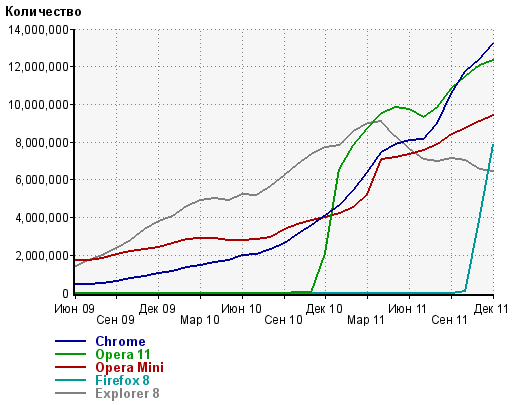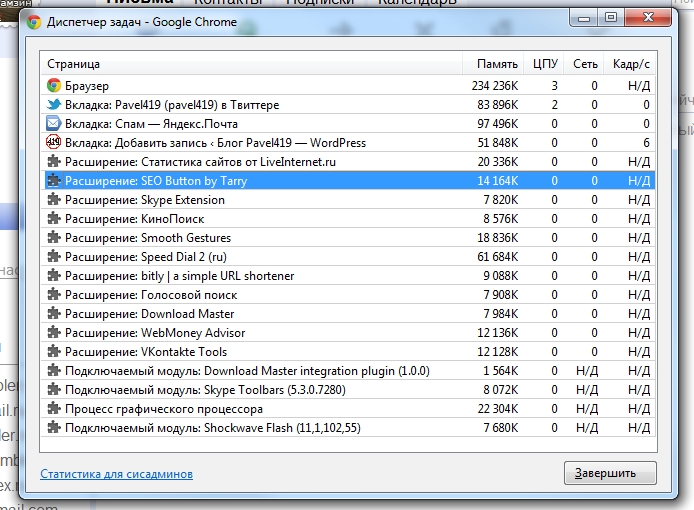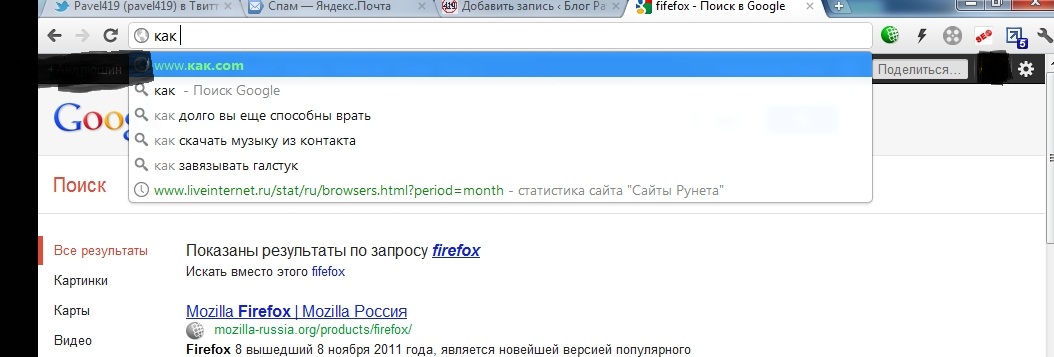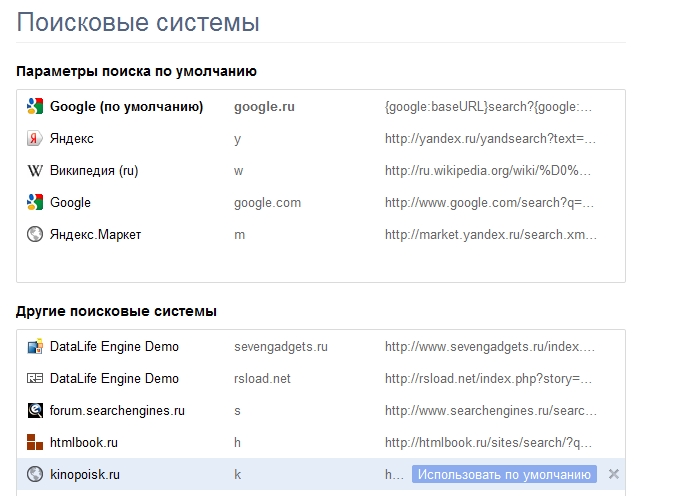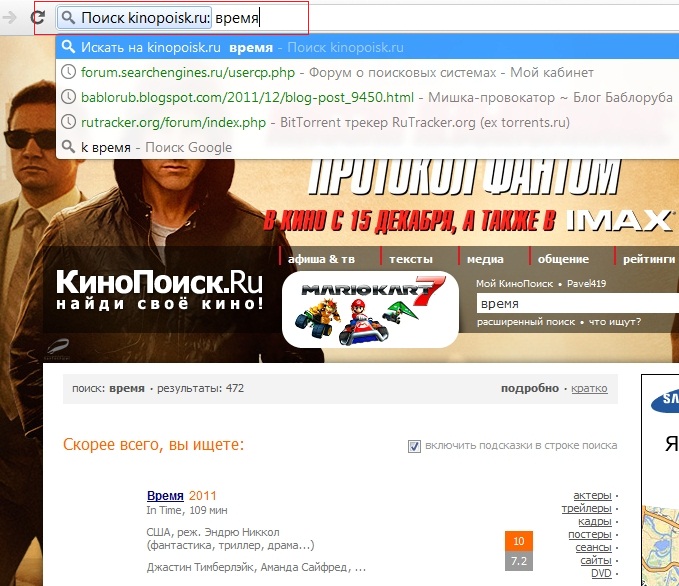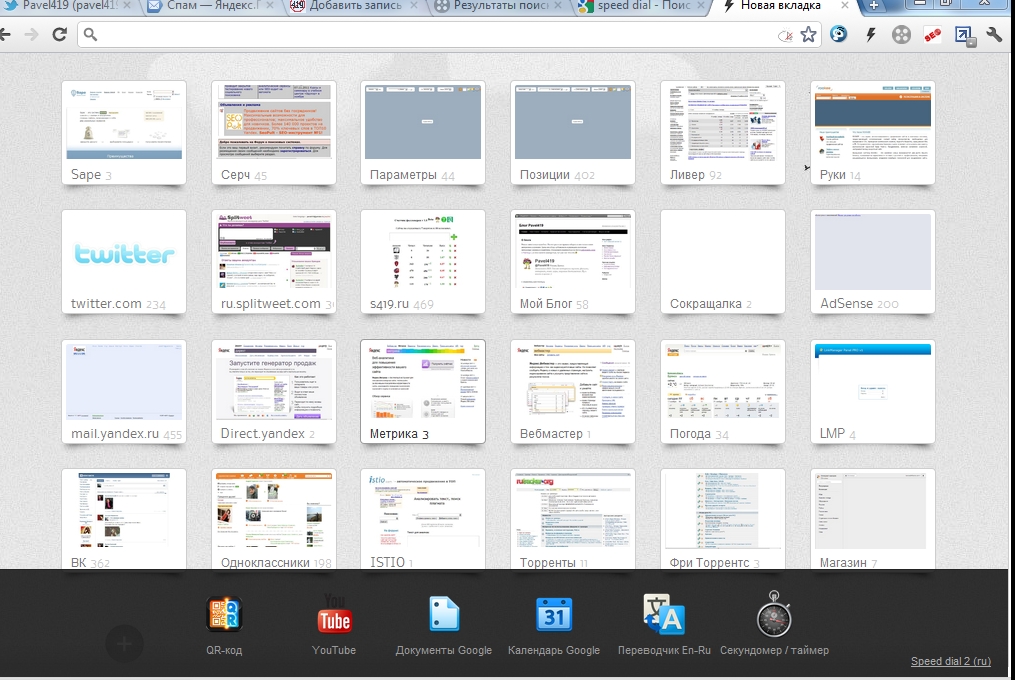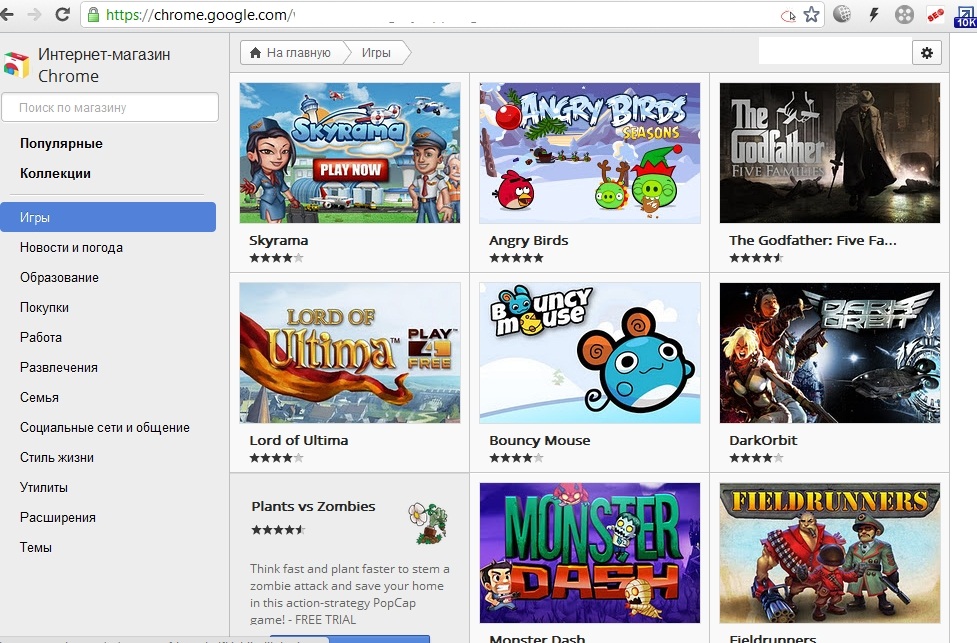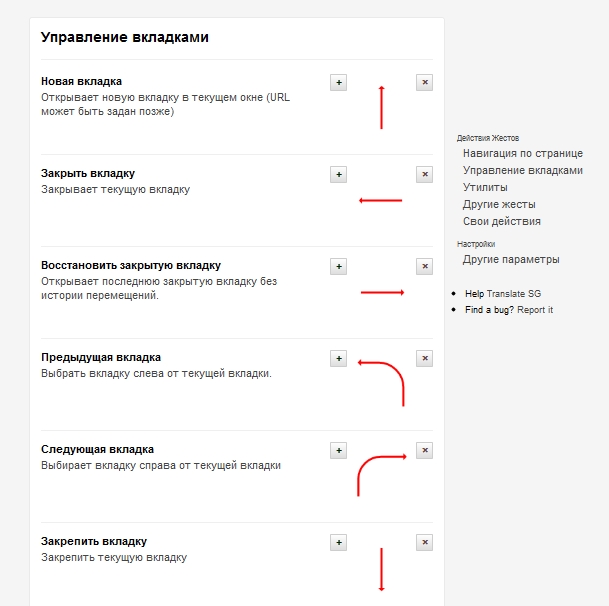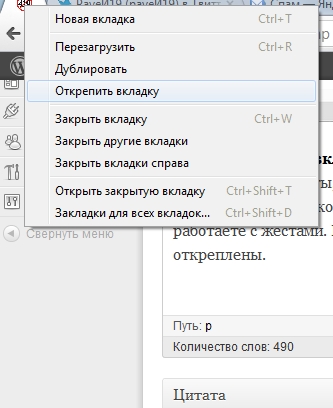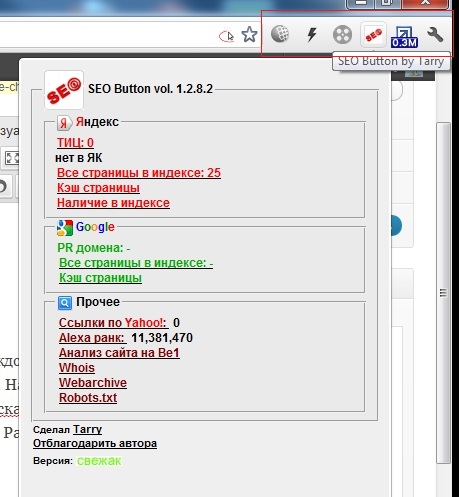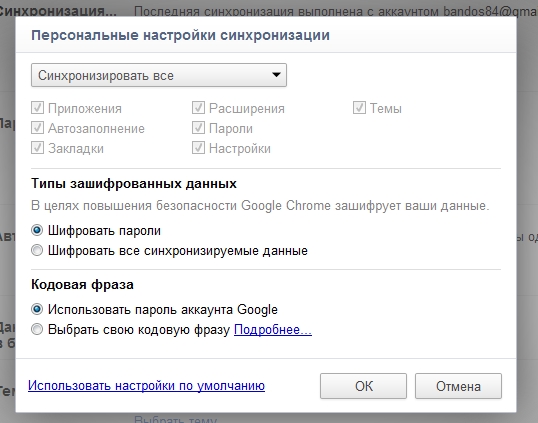Это пост любви и обожания Google Chrome, в котором однако, я расскажу про некоторые не очевидные фишки, делающие серфинг по Сети быстрым и удобным. Если вы найдете их в своих любимых браузерах, я только порадуюсь за вас, а многое там наверняка есть, но почему-то часто не используется. Итак, поехали!
Хром сейчас не зря растет в Рунете. Давайте же выясним, почему я на него перешел.
До Chrome я юзал сначала Maxthon, а потом всеми любимую Лису. До той поры, пока она не стала необоснованно отъедать оперативку и тупить. И это я использовал еще 4-ю версию. Говорят, далее вообще мрак. Я решил не проверять и просто пересесть на что-то еще. IE — это всегда была жесть, Opera я как-то не пробовал, может оно тоже неплохо, но, памятуя, что Гугл говна не делает, попробовал их браузер.
1) Скорость. Это, действительно, наверное самый быстрый браузер из тех что мне попадались. Приятное — здесь каждая вкладка это отдельный процесс. И если одна страница зависает, она не убивает браузер целиком. Тут даже есть свой Диспетчер Задач, позволяющий убить зависшее приложение или страницу:
2) Простой интерфейс. Изначально, это просто страничка с закладками и полем поиска. Минимализм. Искать можно прямо из строки поиска:
Нам сразу доступен и «живой» поиск Гугла, и «голосовой» поиск Гугла, и поисковые подсказки.
3) Настраиваемые поисковые системы. Хром позволяет искать по любому сайту, с помощью сокращений-псевдонимов. Идем в Настройки- Основные — Поиск- Управление поисковыми системами:
Здесь мы настраиваем псевдонимы, которые будут применяться нами при поиске из адресной строки. У меня настроены Яндекс, Википедия, Яндекс Маркет, Серч, Кинопоиск и htmlbook. Теперь поиск по этим сайтам занимает пару секунд. Например, набираем
k пробел запрос
и ведем поиск сразу по сайту Кинопоиска:
4) Speed Dial — панель быстрого запуска. Ставьте правильную панель, вот эту. Она русская, со всякими примочками + отображает приложения. Сейчас мой браузер выглядит так:
Внизу черная полоска- это приложения Хрома.
5) Приложения. В отличие от расширений, приложения Chrome — это самостоятельные программы, работающие в среде браузера. В простом случае это просто ярлыки на нужный сайт (см. документы, календарь и переводчик на прошлом скрине). В целом же это полноценные утилиты. Чего говорить, тут даже 3D- игры попадаются! И практически все бесплатно. Добро пожаловать в Интернет Магазин Chrome.
Помимо ярлыков из полезного у меня установлены секундомер и преобразователь QR-кодов.
6) Жесты мыши. Если кто не в курсе, что это. Это когда мы на правую зажатую кнопку мыши назначаем всякие действия браузера. Например, справа-налево — закрыть вкладку. вверх-вниз — обновить и т.п. Кажется, нафиг не нужно, но на самом деле здорово привыкаешь и потом уже не можешь без этого, ну и время здорово экономится. У меня установлен Smooth Gestures, ищем там же в магазине приложений и расширений.
7) Панель загрузок. В лисе меня очень раздражало, что она была отдельным окном и постоянно выпрыгивала. Здесь она вделана в сам браузер. Открываем файлы прямо с нее, все легко чистится при необходимости.
8 ) Закрепление вкладок. Особо важные вкладки, например, работающие скрипты, или набираемый пост 🙂 можно закрепить. Теперь сами они никогда не закроются. Особенно хорошо, когда работаете с жестами. Естественно, они так же легко могут быть откреплены.
9) Расширения. Под Хром их уже целая туча. И каждое добавляет какие-то полезные плюшки в ваш браузер. Например, у меня установлено расширение Webmoney, Кинопоиска, Liveintetnet и даже seo-расширение от Tarry — аналог Page Promouter Bar для Лисы.
Всяких штук на любой вкус тоже хватает в Магазине.
10) Полная синхронизация с акаунтом Google. Это значит, что если вы переставите систему или смените компьютер, то по идее вам будет достаточно синхронизироваться с Гуглом — и все ваш закладки, пароли, а так же, надеюсь, и приложения с расширениями — будут восстановлены. К счастью, я пока не пользовался подобным восстановлением, но может быть очень полезно.
Ну вот, как минимум эти 10 фишек заставили меня перейти га Хром. Да, я знаю, что многое из этого так или иначе реализовано в Опере и Лисе. Но Лиса жутко тупит нынче, а с Оперой у меня как-то не срослось.
Так что предлагаю просто скачать Google Chrome и поюзать его, думаю, он вам понравится 🙂
И да, конечно нужен холивар в комментах 🙂